Picture-in-Picture también se conoce como la forma de PiP que permite al usuario ver sus videos en una pequeña ventana flotante. Los usuarios pueden disfrutar de los videos mientras no están en la ventana de su navegador. Pueden interactuar fácilmente y usar otras aplicaciones mientras reproducen sus videos en la pantalla más pequeña. El modo PiP está disponible en muchas plataformas como Windows, Mac OS y Linux. La función está disponible en Google Chrome, por lo que todos los usuarios de Chrome pueden usar fácilmente esta utilidad en sus sistemas. Aquí hay una cosa que quizás desee notar:en esta ventana de imágenes incrustadas, los usuarios solo pueden ejecutar un video a la vez. No se pueden reproducir todos los videos con este modo, pero solo funcionarán YouTube y el movimiento diario. En este artículo, veremos el método para habilitar el modo PiP en el navegador Google Chrome en un sistema Ubuntu 20.04.
Habilitar el modo de imagen en imagen en Google Chrome
Para continuar con la instalación de PiP, debe tener Google Chrome instalado en su sistema Ubuntu 20.04. Para actualizar Google Chrome, ve al icono de detalles/tres puntos verticales s desde la parte superior derecha de la ventana del navegador, y acceda a AyudaAcerca de Google Chrome. Aquí puede actualizar el navegador en consecuencia.
Paso 1:
Para instalar el modo PiP, primero abra Google Chrome en el sistema Ubuntu 20.04. Una vez abierto, escriba la dirección en la ventana de Chrome:
chrome://flags/#enable-picture-in-picture
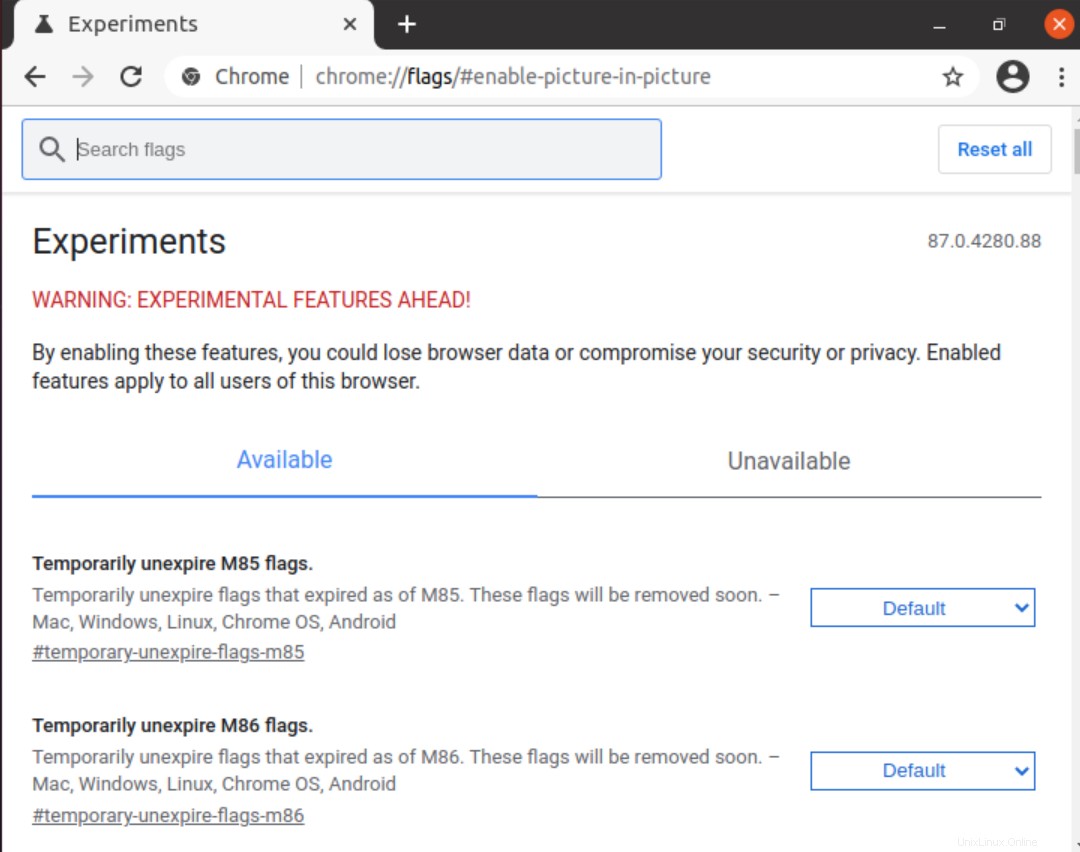
Paso 2:
Buscar Imagen en imagen de la lista de opciones disponibles. Puede hacerlo escribiendo Picture-in-Picture en la barra de búsqueda de la pantalla.
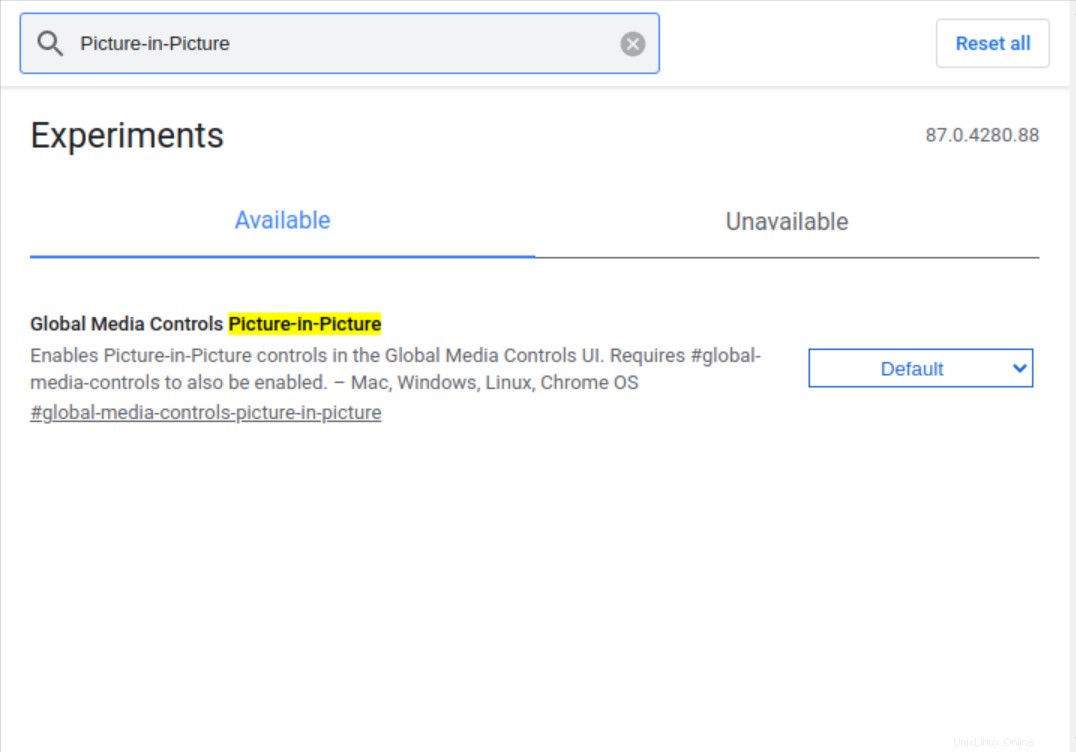
Paso 3:
Aquí, verá la opción de configuración establecida en Predeterminado, cambie esto a Habilitado. Esto se logra haciendo clic en este menú desplegable disponible. La opción está disponible contra Habilitar Picture-in-Picture campo. Una vez hecho esto, deberá reiniciar este navegador para ver los cambios. Haz clic en Relanzar opción disponible en la parte inferior de la ventana. Los cambios solo se reflejarán una vez que reinicie la ventana de su navegador.
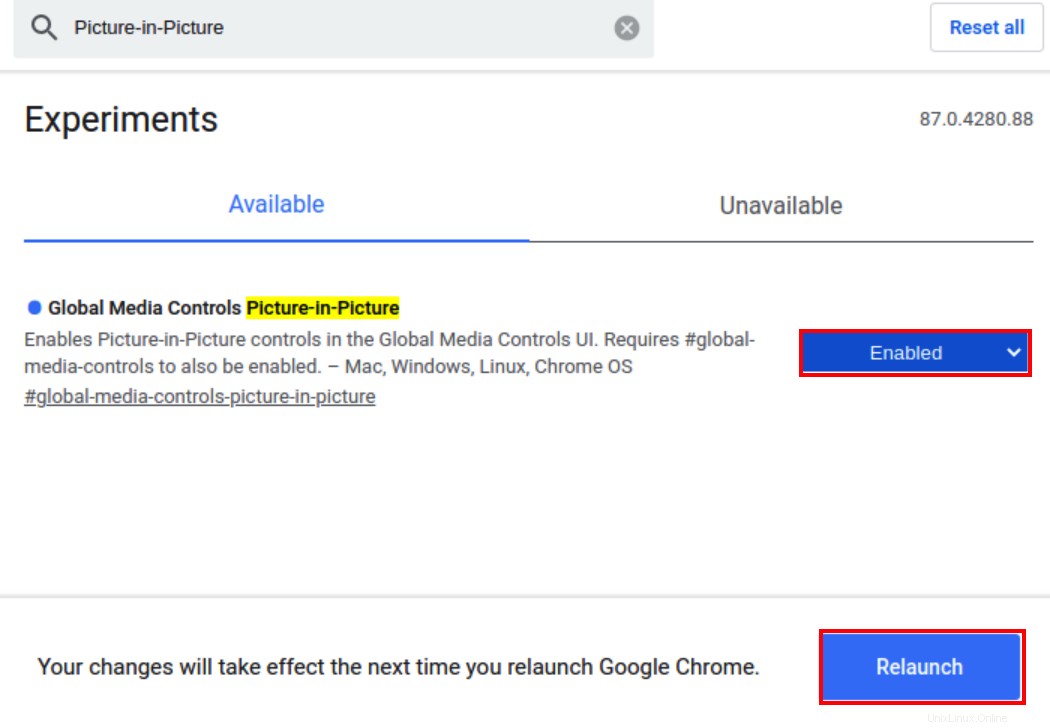
Paso 4:
Para probar el modo PiP instalado en la ventana del navegador, puede abrir cualquiera de los videos. Como se mencionó anteriormente, PiP es compatible con YouTube y Dailymotion. Lo estamos probando en YouTube. Segundo clic en el video, verá la opción Ver en Imagen en imagen. Tan pronto como seleccione la opción, verá que su ventana del video está flotando a la derecha de la esquina inferior.
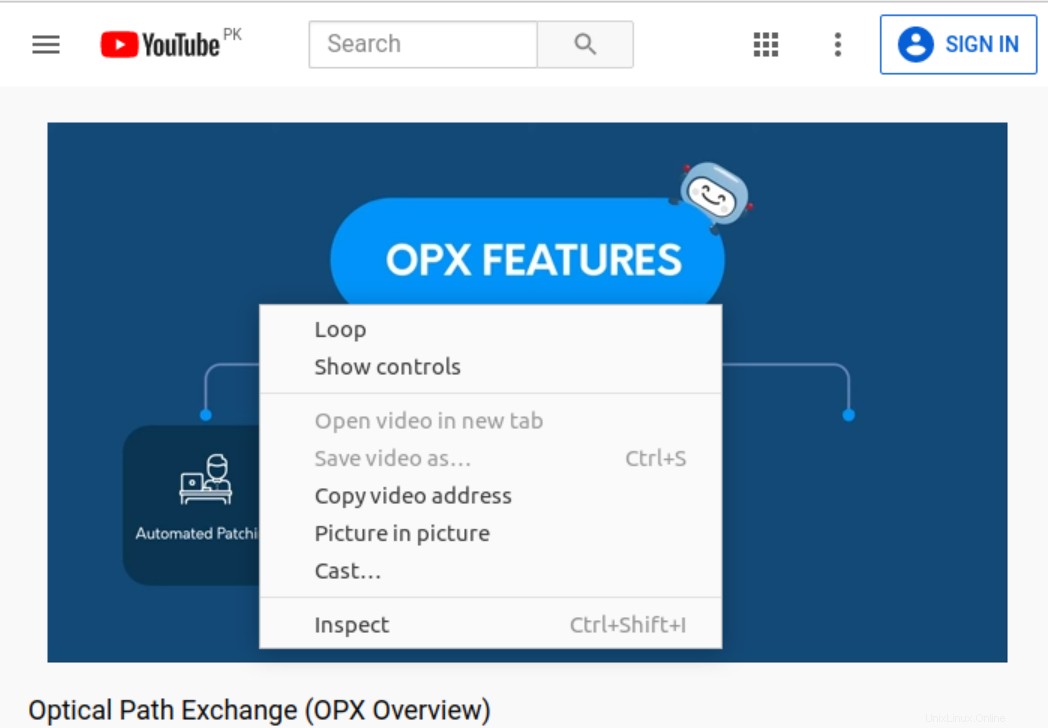
Verá una ventana más pequeña de inmediato en el navegador bastante similar a la que se muestra a continuación:
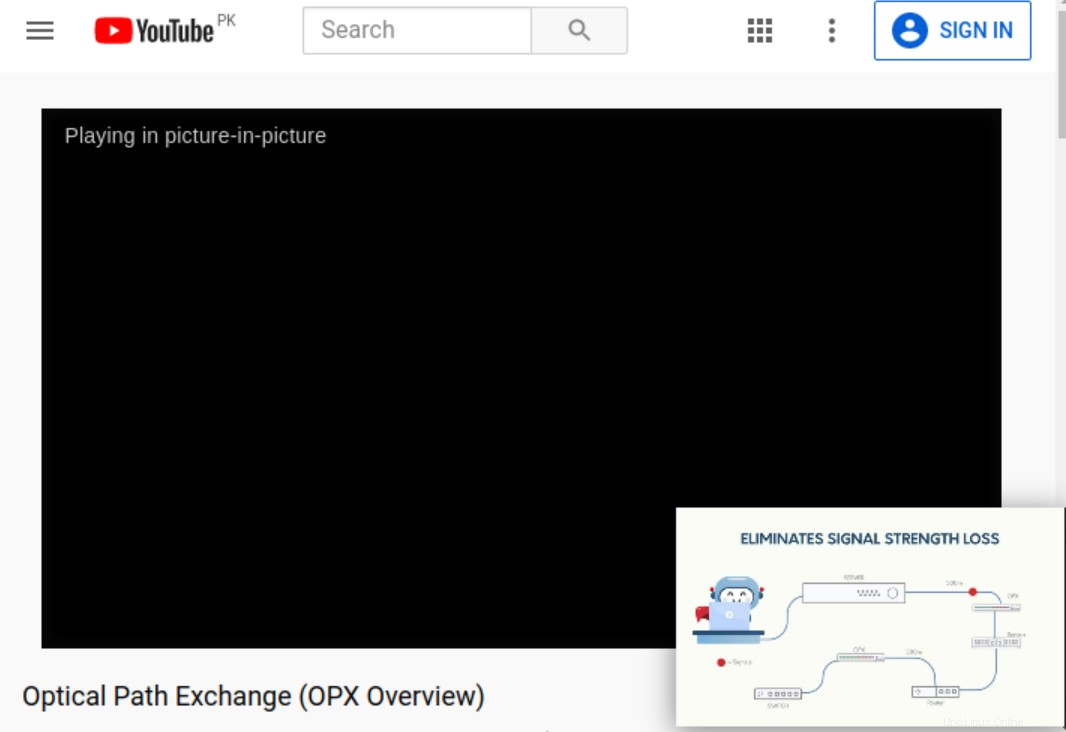
No solo está disponible para Google Chrome, sino que también es funcional para cualquier otra ventana de su sistema informático. Este flotante estará disponible en el Escritorio de Ubuntu.
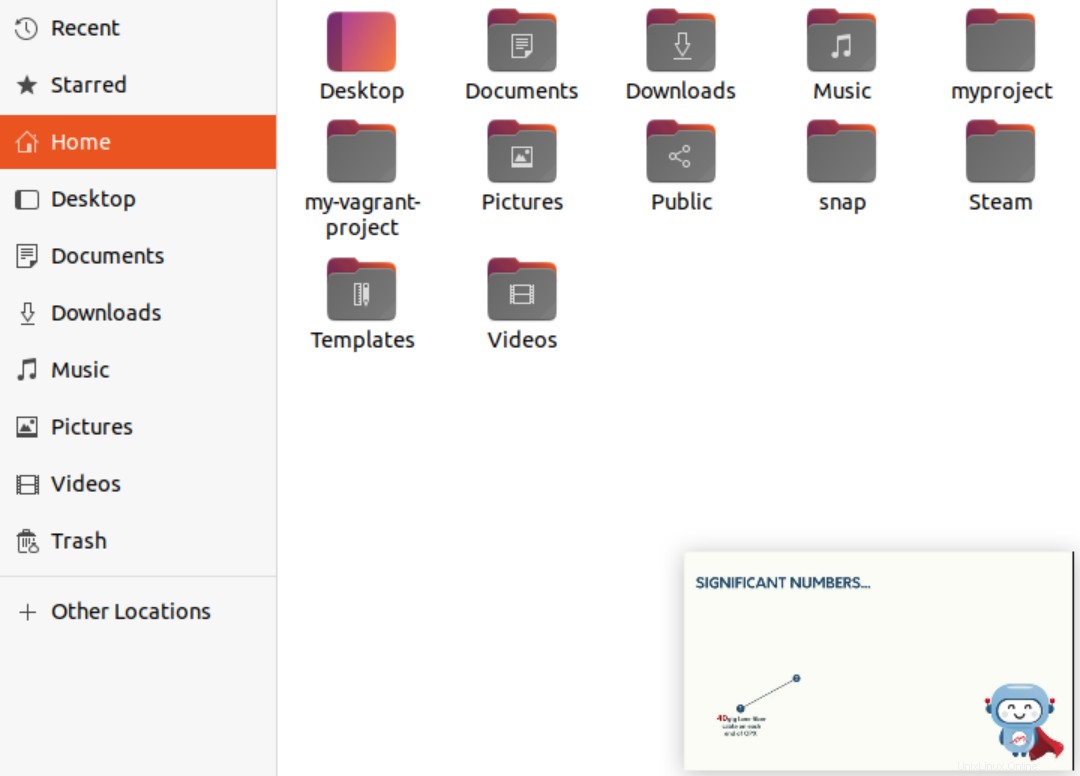
El modo Picture-in-Picture se habilitará usando este método en su navegador Chrome y se puede usar en cualquier pantalla.
Deshabilitar el modo de imagen en imagen en Google Chrome
Los usuarios pueden deshabilitar fácilmente este modo PiP en su navegador siguiendo los pasos 1 y 2. Simplemente seleccione la opción Deshabilitado en el menú desplegable frente a la opción Imagen en imagen.
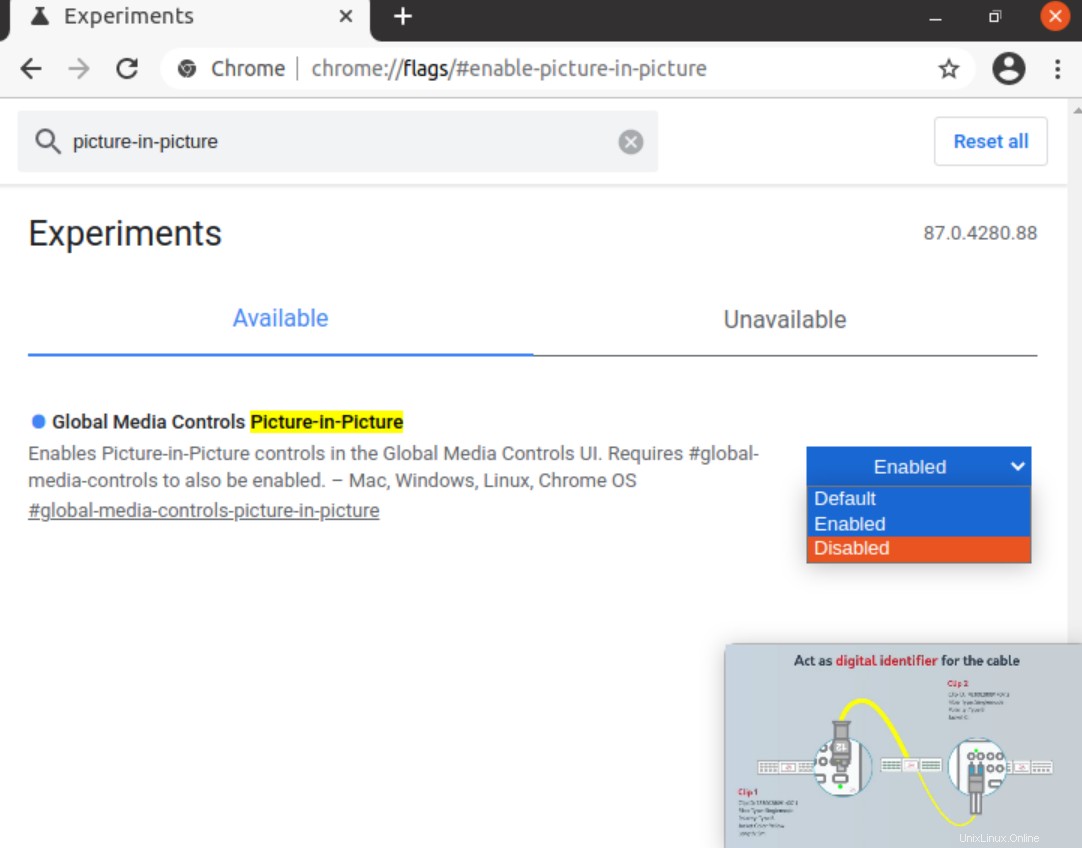
Conclusión
En este artículo, revisamos el método para habilitar el modo Picture-in-Picture (PiP) en el navegador Google Chrome en Ubuntu 20.04. Los usuarios deben saber que, en caso de que cierren la ventana del navegador, también cerrará la ventana más pequeña. También discutimos el método para deshabilitar el modo PiP en el navegador Google Chrome.